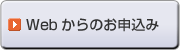SSDアップグレードサービス-個人のお客様へのサービスです。-
 ご愛用いただいておりますDynabook製ノートパソコンのアップグレードを代行いたします。
ご愛用いただいておりますDynabook製ノートパソコンのアップグレードを代行いたします。
このようなお悩みはございませんか?
- ○Windows 11へアップグレード*したいけどハードディスクの容量が少ない
(*Windows 11アップグレード対象機種はこちら) - ○Windows 11にアップグレードしたら動作が遅くなった
- ○パソコンの起動やファイルサイズの大きいデータの処理が遅い
- ○モバイルパソコンのハードディスクへの衝撃やバッテリー消耗が心配
- ○SSD(ソリッドステートドライブ)の空き容量が少なくなってきた
そんな方には、パソコンのハードディスクや古いSSDを『最新のSSD』に入れ替える「SSDアップグレードサービス」がオススメです!
- ◆データへのアクセスが高速*になります! (*ご利用のパソコンやご使用の環境によって異なります。)
- ◆ハードディスクに比べ耐衝撃性に優れているので、あんしんして持ち運べます!
- ◆省電力なので、バッテリーが長持ち(※1)します!
- ◆SSD搭載パソコンの容量をアップできます!
※自分のパソコンがHDD搭載モデルかSSD搭載モデルかわからないかたは、以下を参照して確認してください。
[「タスクマネージャー」パソコンに搭載されているディスクの種類(HDDやSSDなど)を確認する方法<Windows 11>]
[パソコンに搭載されているディスクの種類(HDDやSSDなど)を確認する方法<Windows 10>]
- ■SSD(solid state drive)とは
- 半導体素子メモリを用いたストレージドライブです。
- 機械的な構造のハードディスクに比べ、ランダムアクセス性能が優れ、動作音がせず、振動や衝撃に強く、消費電力が少ないという特徴があります。
※再生ボタンをクリックすると、YouTubeに掲載している動画が再生されます。YouTubeは弊社とは別企業のサービスであり、各サービスの利用規約に則りご利用ください。
《 参考 》ハードディスク・SSD 動作比較(秒)
Windows10 起動 高速スタートアップ有効時

Windows10 起動 高速スタートアップ無効時

Windows10 再起動

以下の環境による当社測定値です。
測定環境:dynabook Tシリーズ(PT75ERD-BJA2 / Windows10)
ハードディスク2.5インチSATA 1TB、SSD 2.5インチSATA 1TB、WindowsUpdate(Version1803)実施済
※高速スタートアップとは、起動時間を短縮するためにWindows8から導入された機能になります。
《 参考 》ハードディスク・SSD 動作比較(分)
リカバリー作業

※ システムやアプリケーションを購入時の状態に復元することをリカバリー(recovery)といいます。
ハードディスクもしくはSSDのリカバリー領域よりリカバリー作業を実施した時間です。
Windowsアップデート 作業

※ WindowsアップデートはCreators Update(Version1703) → April 2018 Update(Version1803)を実施。
アップデートモジュールのダウンロードが完了し、インストール → 再起動完了までの時間です。
以下の環境による当社測定値です。
測定環境:dynabook Tシリーズ(PT75ERD-BJA2 / Windows10)ハードディスク2.5インチSATA 1TB、SSD 2.5インチSATA 1TB
サービス内容
お問い合わせの際に、仕様を確認しアップグレード可能かどうかを診断いたします。
- 1PC内部の清掃を実施後、ハードディスクやSSDを取りはずします。
- 2アップグレード用のSSDを取り付けます。
- 3新しいSSDにWindowsをインストールもしくは丸ごと環境移行を行います。
※選択されるメニューにより作業内容が異なります。 - 4取りはずしたハードディスク/SSDはオプションのハードディスク/SSD外付サービスを併せてご注文いただきますと、
外付ハードディスク/SSDとしてお使いいただけます。
※丸ごと環境移行を選択されたお客様やSSD搭載パソコンの場合、mSATA、M.2タイプはご利用いただけません。
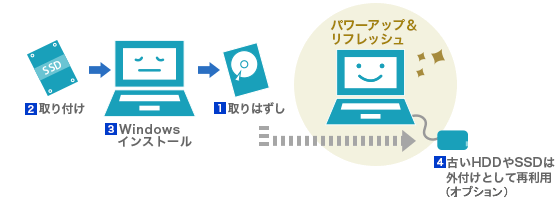
【ご注意】
- ・対象はWindows®10以降の当社が検証した機器です。
- ・故障している機器、サーバーOSやRAID機構の機器は対象外です。
- ・第三者が著作権・著作隣接権を有するデータは対象外です。
- ・Windowsのインストールは、お客様が有している権利に基づいて実施します。
- ・本サービスでは、アップグレード機器の販売と役務作業を行います(アップグレード機器はDynabook製品に限定せず当社が選定します)。
- ・パソコンの規格が適用されないことやメーカーの保証が受けられなくなる場合があります。
- ・僅かに分解組立の痕が残ることがございますがご了承ください。
- ・当社はデータの消失について保証いたしませんのでご依頼前にバックアップをお取りください。
- ・本サービス後の対象機器およびアップグレード機器の保守サポートは、対象機器の保守サポートに準じます。
またメニューにより当社が専用窓口を設けお知らせする場合があります。 - ・延長保証にご加入の場合、アップグレード機器が対象外となることがあります。
なお、当社でご提供している延長保証サービスはアップグレード機器も対象となります。
(但し損害補償サービス、特別保証サービスについては適用できませんのでご注意ください。)
サービス料金
別途送料3,300円(税込)がかかります。
| サービス名 | SSD容量 500GB |
SSD容量 1TB |
SSD容量 2TB (※2) |
|---|---|---|---|
| SSDアップグレードサービス価格 | 41,580円 (税込) |
43,780円 (税込) |
65,780円 (税込) |
SSDアップグレードサービスの作業をキャンセルいただく場合は、キャンセル料の7,700円(税込)を別途申し受けます。
(※2)2TBについてはご注文をいただいてから多少お時間がかかる場合がございます。
- 【お知らせ】
- 2025年11月20日(木)より、送料及びキャンセル料を改定いたしました。
詳細は、「dynabook あんしん点検、データ復旧サービス 送料及びキャンセル料改定のご案内」を参照ください。
さまざまなオプションもご用意しておりますのでご利用ください。
作業内容は以下の2種類からお選びいただけます。
① 元のハードディスク/SSDから新しいSSDへ換装し、プレイストールソフト修復を(リカバリ)実施いたします。
元ハードディスク/SSDは返却いたします。
※ オプションのハードディスク/SSD外付サービスをお勧めいたします。
取り外したハードディスク/SSDを外付ケースに収納し、アクセスできるようにファイル属性を変更いたします。
(※SSDの場合、M.2タイプはご利用いただけません)
② 元のハードディスク/SSDの内容を新しいSSDへ複写し、今までお使いいただいていた環境・データを保持(丸ごと環境移行)いたします。
※ ハードディスク故障時には作業をお受けできない場合がございます。
※ 著作権法上の制限により、元のハードディスク/SSDのデータは当社で消去し、滅失いたします。
元ハードディスク/SSDの返却をご希望の際はオプションの元ハードディスク/SSD返却サービスをご利用ください。
(ハードディスク/SSD上のデータは消去してのご返却となります。)
| サービス名 | 価格 | 備考 |
|---|---|---|
| ハードディスク/SSD外付サービス | 5,500円 (税込) |
取り出したハードディスク/SSDを外付けケースに収納いたします。 (mSATA、M.2タイプを除く) ポータブルタイプなので、持ち運びにも便利です。 |
| バックアップリカバリ | 36,300円 (税込) |
ハードディスク/SSDのお客様データのバックアップを行い、 新しいSSDへWindowsのインストールの後、 データを所定の位置に復元いたします。 |
| リカバリディスク作成代行 (USBメモリー) |
6,490円 (税込) |
ご利用のパソコン専用リカバリディスクを作成いたします。 |
| 元ハードディスク/SSD返却サービス | 11,000円 (税込) |
SSDアップグレードサービスの丸ごと環境移行をご利用いただきました お客様がデータ消去された元のハードディスク/SSDの返却を ご希望された場合、ご利用いただけます。 ※著作権法上の制限により、元のハードディスク/SSDのデータは 当社で消去いたします。 |
お支払い方法
代金引換
点検作業完了品の納品時にお支払いください。
クレジット払い
取扱カードは、VISA・MasterCard・JCB・AMEX・Dinersです(お支払いは1回払いのみとなります)。
クレジットカード決済に必要な情報については、当センタにて確認させていただきます。
なお、クレジットカード会社の承認が得られない場合は代金引換払いにてお支払願います。
お支払は、修理完了品出荷後、お客様が会員となるクレジットカード会社の規約に基づき口座よりお引き落としとなります。
クレジットカード決済業務は「GMOペイメントゲートウェイ株式会社」に委託しております。
Webお申し込み窓口
dynabook あんしん点検の「点検規約」(PDF:308KB)と「メニュー・料金表」(PDF:538KB)に同意の上、お申込みください。
※2025年9月3日付で点検規約を改定しました。以前、ご利用いただいたお客様も再度確認をお願いします。
サービス担当窓口
dynabook あんしん点検
TEL: 043-277-9270
[受付時間] 9:00-18:00 (12月31日~1月3日を除く)
※電話番号は、おまちがえのないようお確かめの上、おかけいただきますようお願いいたします。
FAX: 043-278-8137
「点検依頼シート」(PDF:644KB)を印刷し、必要事項を記入の上、FAX番号へ送信してください。折り返し確認のご連絡を差し上げます。
[受付時間] 9:00-18:00 (12月31日~1月3日を除く)
※FAX番号は、おまちがえのないようお確かめの上、おかけいただきますようお願いいたします。
※システムメンテナンスのため、サポートを休止させていただく場合がございます。(日程については、dynabook サポートサイト内でお知らせいたします。)